WhatsApp permite que podamos enviar mensajes de texto a través de comandos de voz mediante una herramienta tan útil como Google Assistant, el asistente de voz de Google, sin que tengamos que escribir a través de la pantalla táctil de nuestro smartphone. Se trata de una herramienta muy útil que nos sacará de más de un apuro si en un momento concreto tenemos las manos ocupadas y necesitamos enviar mensajes de texto a través de la popular aplicación de mensajería. En realidad existen varias formas de hacerlo, unas más precisas que otras; por ello, os ofrecemos un completo tutorial para enviar mensajes de texto mediante comandos de voz a través de WhatsApp.
Envía un mensaje de texto en WhatsApp con un único comando de voz
A continuación os mostramos el método más sencillo para enviar un mensaje de texto a través de WhatsApp con un único comando de voz. Sigue los siguientes pasos:
- Di con voz clara y firme:
- “Ok, Google”.
- “Envía WhatsApp a”.
- A continuación di el nombre del contacto de tu agenda.
- A continuación di el mensaje que quieras enviar a ese contacto.
Siguiendo este método, Google Assistant reconocerá nuestro mensaje y lo enviará a través de WhatsApp siguiendo nuestras indicaciones. Un ejemplo: “Ok, Google. Envía WhatsApp a Francisco Rodríguez. Hola coma cómo va todo coma llámame”.
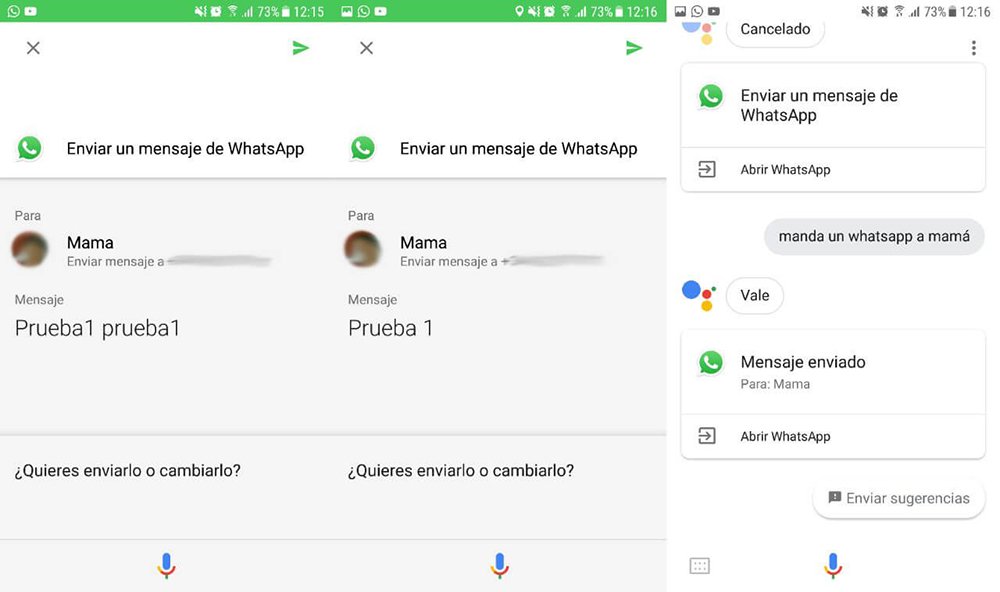
Debemos decir también los signos de puntuación de las frases para que el sistema reconozca correctamente la frase. Acto seguido, el propio Google Assistant nos ofrecerá una vista previa del mensaje y nos preguntará si queremos enviarlo o cambiarlo. Ahora tan solo deberemos decir “cambiar” para modificar el mensaje o “enviar” para enviar el mensaje a nuestro contacto definitivamente.
Envía un mensaje de texto en WhatsApp con varios pasos
Ahora bien, si queremos enviar mensajes más precisos y sin posibles errores, podemos usar el mismo método pero en varios pasos; sigue los siguientes pasos:
- Di con voz clara y firme:
- “Ok, Google”.
- “Envía un WhatsApp”.
Google Assistant nos llevará a un formulario de envío de mensajes de WhatsApp con varias opciones, entre las cuales está la posibilidad de acotar mucho más el nombre del contacto al que enviar el mensaje. Debemos ser lo más precisos posibles, incluso con nombre y apellidos, para que el Google Assistant encuentre el contacto en nuestra agenda.
Después nos preguntará por el mensaje a enviar; llega el momento de dictar el mensaje con voz clara y firme. De nuevo, y con el mensaje ya transcrito en pantalla, el asistente de Google nos preguntará si queremos cambiarlo o enviarlo. Decimos “enviar” para que se envíe el mensaje al contacto deseado.
Practica las frases con signos de puntuación
Como decíamos más arriba, Google Assistant precisa de un dictado claro y específico, especialmente en todo lo referente a los signos de puntuación para que el sistema pueda transcribir el mensaje de voz de la forma más concreta y eficaz. Así, cada vez que dictemos mensajes, debemos decir también los diferentes signos de puntuación de una frase, como los signos de interrogación o de exclamación, así como los puntos o las comas. Al principio puede resultar un poco desconcertante, pero rápidamente aprenderemos a dictar frases con todo tipo de detalles.
Por ejemplo, si decimos, “Hola Juan coma qué tal todo signo de interrogación”, Google Assistant escribirá en pantalla, “Hola Juan, qué tal todo?”. Y como decíamos, el propio Google Assistant pregunta antes de enviar un mensaje, con lo que siempre podemos modificar dicho mensaje para corregir posibles errores antes de enviarlo a nuestro contacto.
